Hướng dẫn cách chuyển AutoCAD đời cao về AutoCAD đời thấp hơn

Có một số bạn hỏi mình nguyên nhân mà file AutoCAD máy khác mở được mà máy mình lại không mở được ? Nguyên nhân phổ biến nhất là do phần mềm AutoCAD ở máy đang cài là phiên bản đời cũ so với bản vẽ AutoCAD đó. Vậy nên hôm nay mình chia sẻ một số cách chuyển AutoCAD đời cao về AutoCAD đời thấp để có thể mở và sử dụng.
Cách 1: Lưu file ở phiên bản thấp hơn
Nhờ bạn bè có sử dụng AutoCAD đời cao mở bản Cad đó ra và Save As về phiên bản thấp hơn như hình
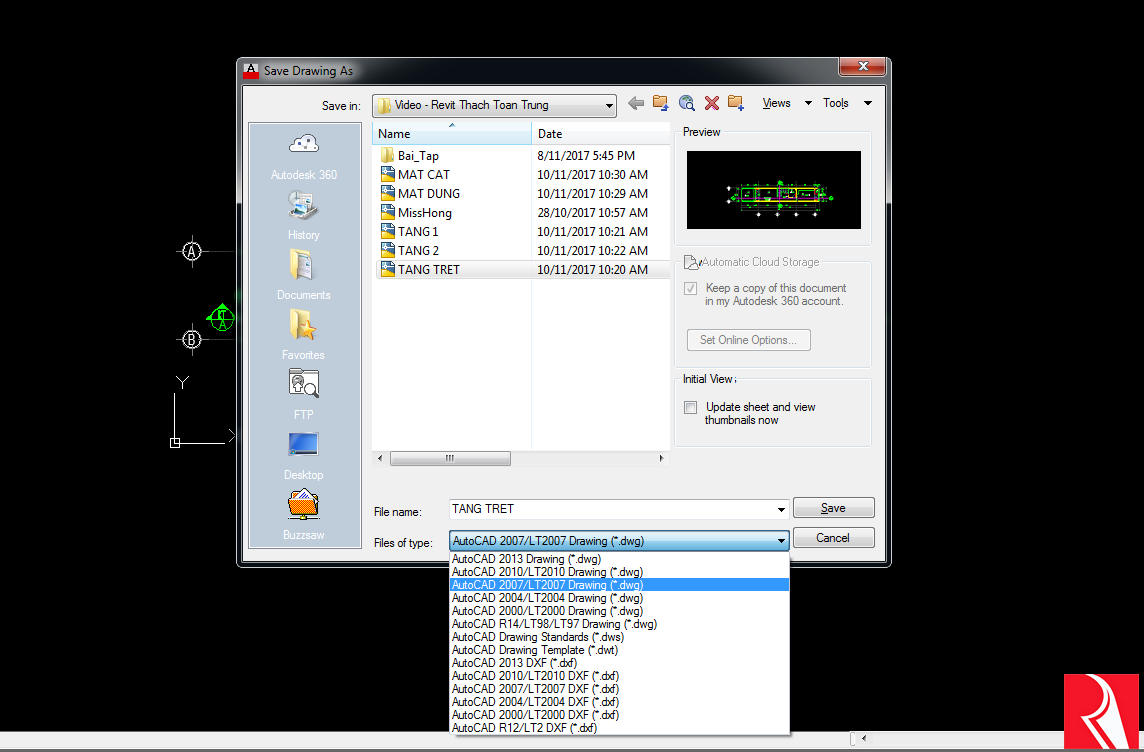
Cách 2: Chuyển AutoCAD đời cao về AutoCAD đời thấp bằng phần mềm DWG Trueview 2016
DWG TrueView 2016 là 1 phần mềm tiện ích miễn phí của hãng Autodesk giúp mở file DWG mà không cần cài đặt phần mềm AutoCAD trong máy tính Nó là một phần mềm miễn phí giúp mở file AutoCAD mà không cần cài đặt phần mềm AutoCAD trên máy. Ngoài ra đây mới là chức năng cực kì hay của phần mềm này đó chính là chuyển đổi một hay nhiều bản vẽ AutoCAD xuống các phiên bản AutoCAD đời thấp hơn ( Từ 2000, 2004, 2007, 2010) Cách sử dụng phần mềm như sau:
Xem thêm: Download AutoCAD 2022 Full & Hướng Dẫn Cài Đặt A – Z
Bước 1: Cài đặt phần mềm DWG TrueView
Truy cập vào link này để tải phần mềm DWG TrueView. Tùy vào phiên bản Windows đang sử dụng mà bạn sẽ lựa chọn tải bản 32-bit hay bản 64-bit
Tiếp đến, bạn lựa chọn thư mục lưu trữ file cài đặt phần mềm trên máy tính. Ngay sau đó, quá trình extract file DWG Trueview sẽ diễn ra để tiến hành cài đặt phần mềm.
Để tiến hành cài đặt phần mềm trên máy tính, chuyển sang giao diện mới và nhấn nút Install. Sau đó, chọn Accept để đồng ý với các điều khoản của chương trình.
Cuối cùng, bạn chỉ cần chờ quá trình cài đặt DWG Trueview hoàn thành sau vài phút. Quá trình cài đặt thành công, phần mềm sẽ có giao diện như hình:

Bước 2: DWG Convert
Bấm vào biểu tượng mũi tên ( góc trái màn hình ) chọn DWG Convert. Sau khi chọn DWG Convert thì sẽ hiện ra bảng sau
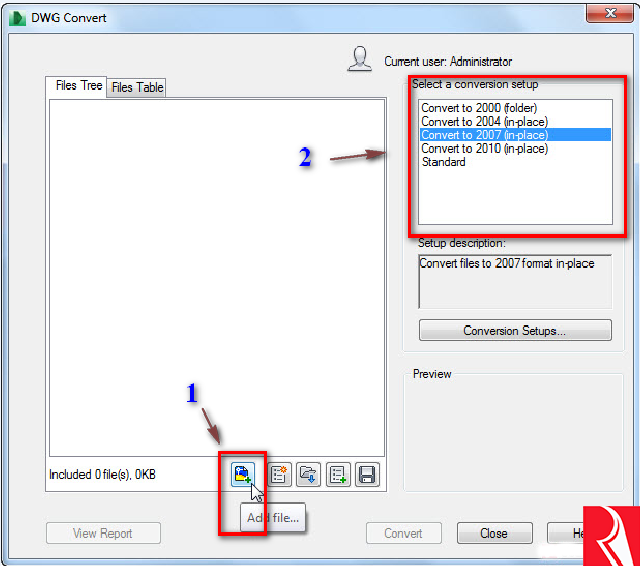
Ở mục 1 các bạn chọn các file AutoCADcần chuyển đổi xuống AutoCAD phiên bản thấp hơn, sau đó ở mục 2 là các lựa chọn đời phiên bản AutoCAD (2004, 2007,2010, .. )
Nhấm Convert để phần mềm bắt đầu chuyển đổi Ngoài ra, để lựa chọn các tùy biến Convert thì các bạn kích vào Conversion Setup sẽ hiện lên bảng sau
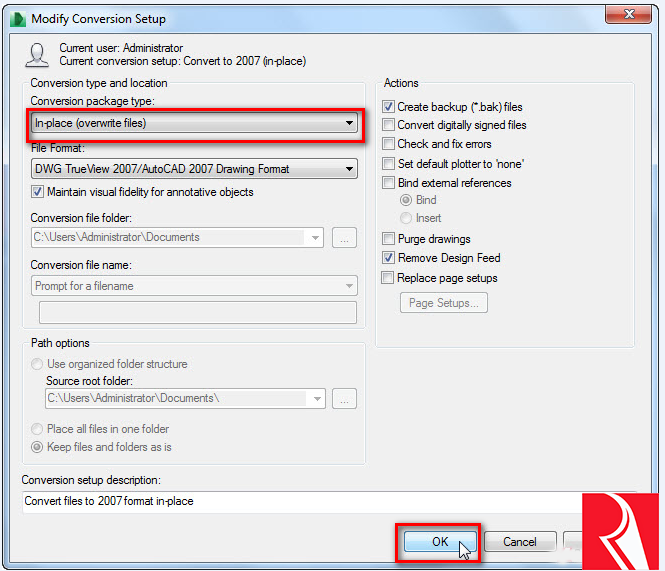
Tại đây có một số lựa chọn như: + in-place (overwrite files): ghi đè lên file gốc ; + File format: chọn định dạng CAD cần convert, có thể là 2010 2007 2004 + Blind extenal references với 2 tuỳ chọn là Blind hoặc Insert: Nhúng file Xref vào file bản vẽ của bạn và còn nhiều tuỳ chọn nâng cao khác Sau khi lựa chọn được xong thì các bạn nhấn OK để lưa lại và bấn Convert để tiến hành Convert
Nếu có bất kỳ thắc mắc nào cần giải đáp các bạn hãy comments ở bên dưới, mình sẽ giúp các bạn.
Chúc các bạn thành công!

